Πώς να αποθηκεύσετε αρχεία LibreOffice σε μορφή Microsoft MS Office
Μπορείτε να διαμορφώσετε LibreOffice στην προεπιλογή στο MS office διαμορφώνει έτσι ώστε όταν αποθηκεύετε ένα έγγραφο στο LibreOffice, να αποθηκεύεται αυτόματα στη μορφή MS Office. Το καλύτερο από όλα, είναι αρκετά εύκολο να διαμορφωθεί.
LibreOffice
LibreOffice είναι ένα από τα πιο δημοφιλή εργαλεία σουίτας γραφείου ανοιχτού κώδικα στην αγορά. Και με καλό λόγο. Το LibreOffice είναι τόσο φιλικό προς τον χρήστη όσο οποιοσδήποτε άλλος ανταγωνισμός, δωρεάν και προσφέρει όλες τις δυνατότητες που έχετε συνηθίσει με το Microsoft Office.
Η μόνη προειδοποίηση για τη χρήση του LibreOffice είναι ότι, από προεπιλογή, αποθηκεύεται στις ανοιχτές μορφές αρχείων. Ενώ το Microsoft Office αποθηκεύει ως .docx (για έγγραφα), .xlsx (για υπολογιστικά φύλλα) και .pptx (για παρουσιάσεις), το LibreOffice αποθηκεύει ως .odt (για έγγραφα), .ods (για υπολογιστικά φύλλα) και .odp (για παρουσιάσεις). Αν και πολλές εφαρμογές σουίτας γραφείου μπορούν να λειτουργήσουν η μία με τα αρχεία του άλλου, μπορεί να συναντήσετε κάποιον που δεν ξέρει πώς να λειτουργεί με την ανοιχτή μορφή. Ή, ακόμη πιο σημαντικό, ίσως χρειαστεί να υποβάλετε ένα έγγραφο σε μια επιχείρηση (ή σχολείο) που δέχεται μόνο τις μορφές του MS Office.
Για αυτό το σεμινάριο, χρησιμοποιήσαμε το LibreOffice 6.2.2. Ωστόσο, αυτή η διαδικασία δεν έχει αλλάξει πολύ με την πάροδο του χρόνου, επομένως θα πρέπει να λειτουργεί με οποιαδήποτε έκδοση της σουίτας γραφείου. Η μεγαλύτερη διαφορά θα είναι πώς θα φτάσετε στο παράθυρο Επιλογές.
Διαμόρφωση μορφών αρχείων LibreOffice
Το σύνολο αυτής της ρύθμισης παραμέτρων χειρίζεται σε μία τοποθεσία και είναι προσβάσιμο από οποιοδήποτε από τα εργαλεία του LibreOffice (Writer, Calc, Impress, Draw, Base ή Math). Για να αλλάξετε το LibreOffice από την αποθήκευση ως προεπιλεγμένες ανοιχτές μορφές στις πιο καθολικά αποδεκτές προεπιλεγμένες μορφές του MS Office, ακολουθήστε τα εξής βήματα:
Ανοίξτε το LibreOffice Writer.
-
Κάντε κλικ στο εικονίδιο με το γρανάζι στην επάνω δεξιά γωνία και κάντε κλικ Επιλογές.
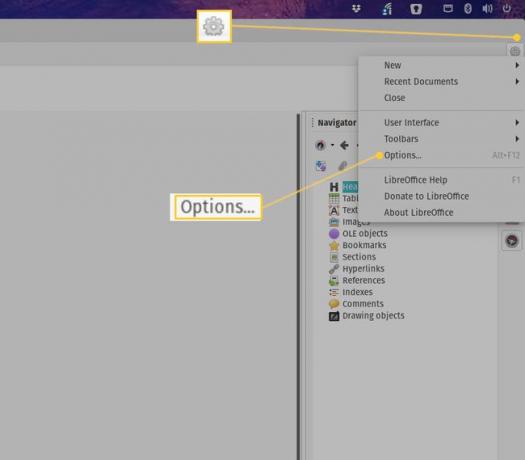
-
Στο παράθυρο που προκύπτει, κάντε διπλό κλικ Φόρτωση/Αποθήκευση και μετά κάντε κλικ Γενικός.
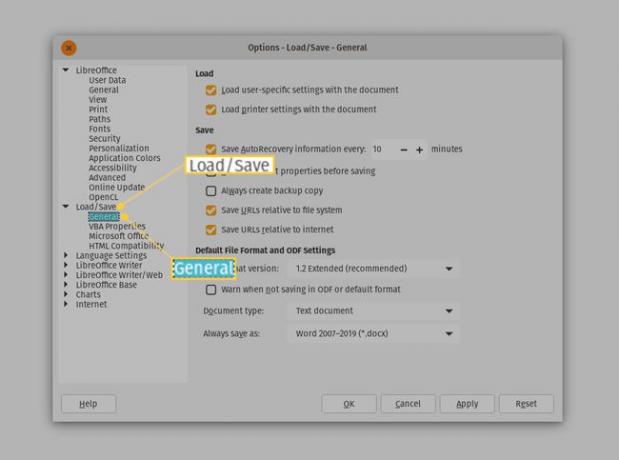
-
Επιλέγω Έγγραφο κειμένου από το αναπτυσσόμενο μενού Τύπος εγγράφου και επιλέξτε Word 2007-2019 (*.docx) από το Πάντα αποθήκευση ως αναπτυσσόμενο.
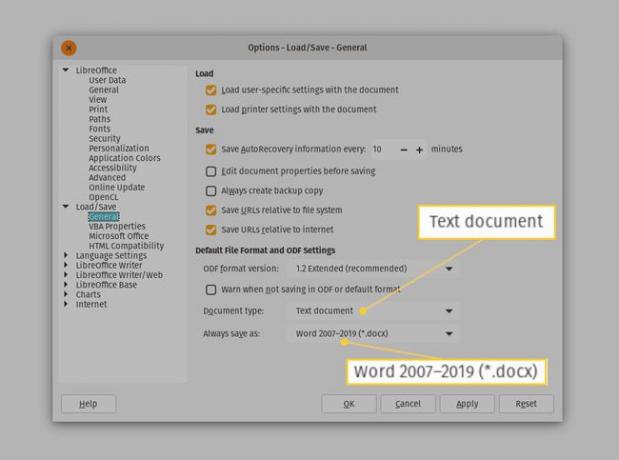
-
Επιλέγω Υπολογιστικό φύλλο από το αναπτυσσόμενο μενού Τύπος εγγράφου και επιλέξτε Excel 2007-2019 (*.xlsx) από το Πάντα αποθήκευση ως αναπτυσσόμενο.

-
Επιλέγω Παρουσίαση από το αναπτυσσόμενο μενού Τύπος εγγράφου και επιλέξτε PowerPoint 2007-1019 (*.pptx) από το Πάντα αποθήκευση ως αναπτυσσόμενο.

Κάντε κλικ Ισχύουν.
Κάντε κλικ Εντάξει.
Εάν χρησιμοποιείτε μια παλαιότερη έκδοση του LibreOffice, για να μεταβείτε στο παράθυρο Επιλογές κάντε κλικ Εργαλεία > Επιλογές.
Μόλις κάνετε κλικ Εντάξει, το παράθυρο Επιλογές θα παραβλεφθεί και είστε έτοιμοι να ξεκινήσετε. Όταν πηγαίνετε να αποθηκεύσετε ένα νέο έγγραφο LibreOffice, θα δείτε ότι η μορφή MS Office είναι πλέον η προεπιλεγμένη.
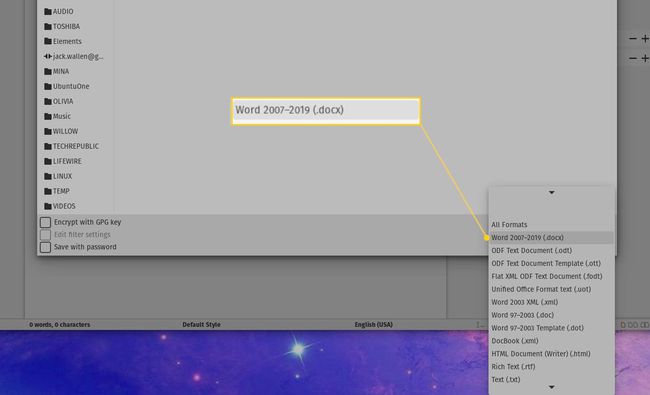
Δεν χρειάζεται πλέον να ανησυχείτε για τη χρήση της λειτουργίας Αποθήκευση ως στο LibreOffice, καθώς τα έγγραφά σας θα αποθηκεύονται αυτόματα στις μορφές του MS Office.
